Não se preocupe, este guia detalhado irá, sem dúvida, solucionar o problema do driver de vídeo Nvlddmkm.sys que parou de responder. Continue lendo para descobrir como.
Usuários do Windows frequentemente enfrentam desafios, como a temida tela preta da morte, a tela azul da morte, erros inesperados da loja e outros contratempos.
Um problema igualmente frustrante ocorre quando a tela trava momentaneamente e, em seguida, exibe a seguinte mensagem:
O driver de vídeo nvlddmkm parou de responder e foi recuperado com êxito.
Isso pode acontecer várias vezes ao dia, a cada poucos minutos, interrompendo seu fluxo de trabalho. E, como é comum em muitos problemas do Windows, a causa exata permanece um mistério.
Vamos resolver esse problema para que você não jogue seu PC com Windows pela janela! 😁
Alterando o Driver de Vídeo
Acredita-se que um driver de vídeo problemático seja a principal causa desse problema. Portanto, este passo envolve atualizar ou reverter o driver de vídeo para verificar se as falhas na exibição cessam.
Primeiramente, inicie seu PC com Windows no modo de segurança. Em seguida, abra o Executar pressionando as teclas Windows + R.
Posteriormente, digite `devmgmt.msc` e pressione Enter.
Em seguida, localize os adaptadores de vídeo, clique com o botão direito do mouse sobre a sua placa de vídeo e selecione Propriedades.
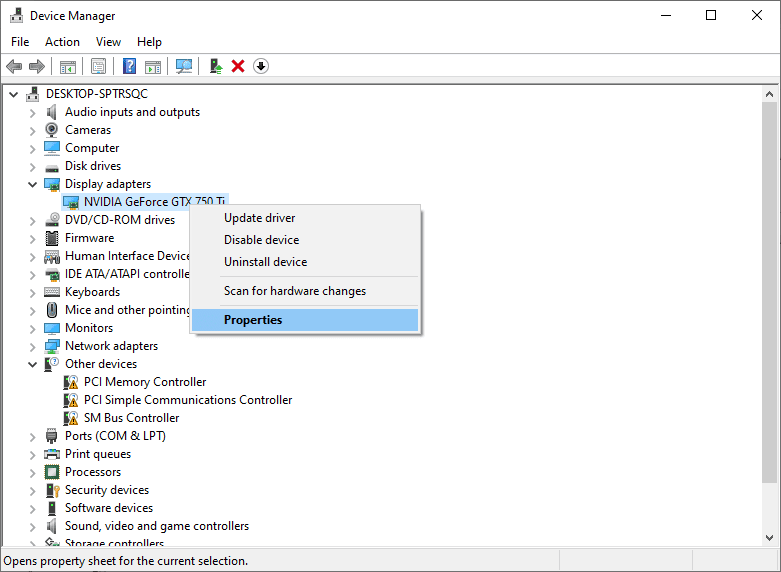
Na aba Driver, tente primeiro a opção “Reverter Driver”. Depois, utilize seu PC normalmente para verificar se o problema volta a ocorrer.
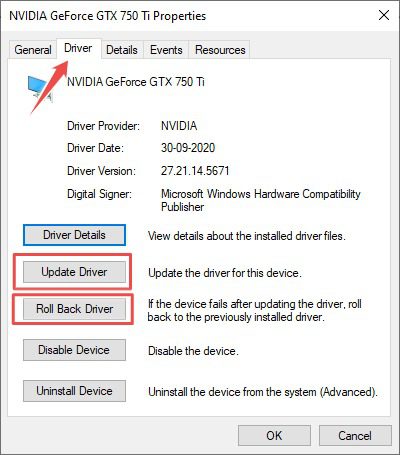
Caso o problema persista, baixe o driver estável mais recente do fabricante da placa de vídeo e use a opção “Atualizar driver”. Por fim, instale o arquivo baixado através da opção “Procurar drivers no meu computador”.
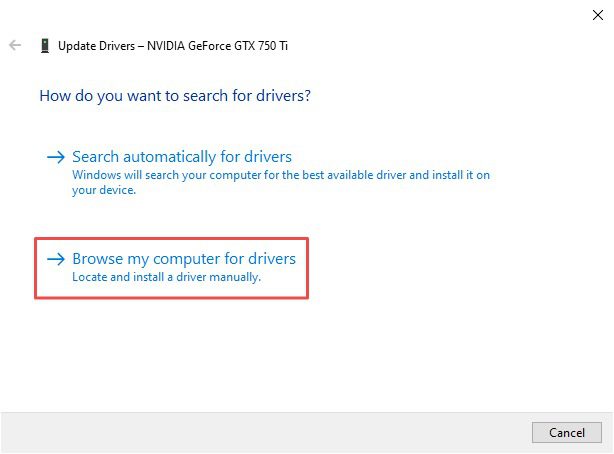
Você também pode experimentar algumas versões estáveis mais antigas, além de instalar o driver mais recente.
Importante: utilize os drivers fornecidos pelo fabricante do seu computador (OEM) caso possua um PC ou laptop de marca. Se você tem um PC personalizado, pode baixar o driver diretamente do site da placa de vídeo.
Mudança para o Modo de Alto Desempenho
Alguns usuários do Windows conseguiram eliminar este erro frustrante de exibição ativando o modo de alto desempenho.
Isso pode ser feito acessando Painel de Controle > Todos os Itens do Painel de Controle > Opções de Energia:
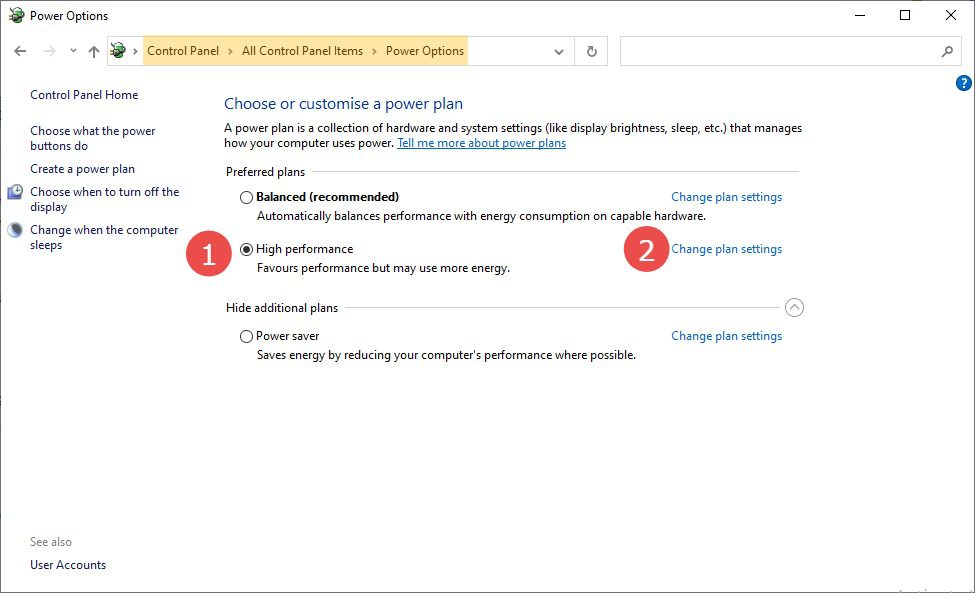
Selecione o plano de “Alto desempenho” e clique em “Alterar configurações do plano”:
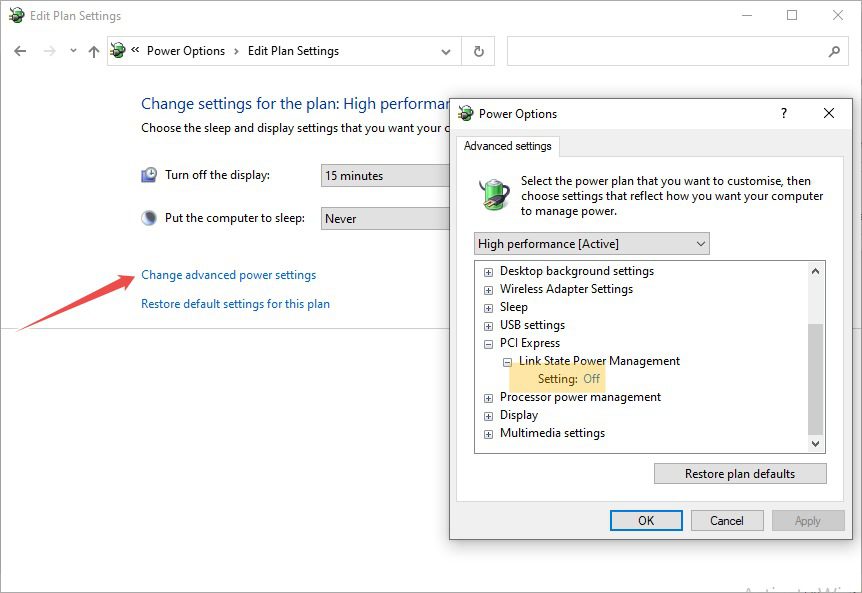
Em seguida, escolha “Alterar configurações de energia avançadas” e assegure-se de que a opção “Configuração” esteja definida como “Desligado” em “Gerenciamento de energia do estado do link”. Isso garante que sua placa gráfica receba a energia necessária para operar de maneira ideal, sem ser afetada por mecanismos de economia de energia.
Desativando o Overclock
O overclocking proporciona um aumento de desempenho (geralmente 5-15%), mas causa estresse na sua GPU e eleva a temperatura de operação. Às vezes, isso pode levar a GPU a falhar, resultando no temido erro do driver de vídeo nvlddmkm que parou de responder.
Alguns jogadores fazem overclock nas GPUs para obter esse desempenho extra, mas o problema também pode ocorrer devido a uma GPU que já vem com overclock de fábrica.
Em qualquer caso, tente reduzir a frequência (underclock).
Uma ferramenta universal, que funciona para todas as placas, é o MSI Afterburner. Existem muitos tutoriais disponíveis para aprender a usar este utilitário.
Experimente e prossiga para o próximo passo se o problema persistir.
Desligando a Aceleração de Hardware
Muitos usuários relatam este erro ao utilizar navegadores da web ou aplicativos específicos que empregam aceleração de hardware. Em navegadores, a aceleração de hardware utiliza a placa de vídeo para renderizar gráficos, em vez da CPU.
Desativar essa função pode restaurar a normalidade.
Por exemplo, no Google Chrome, digite `chrome://settings/` na barra de endereço e navegue até “Avançado > Sistema”. Em seguida, desative a opção “Usar aceleração de hardware quando disponível”.
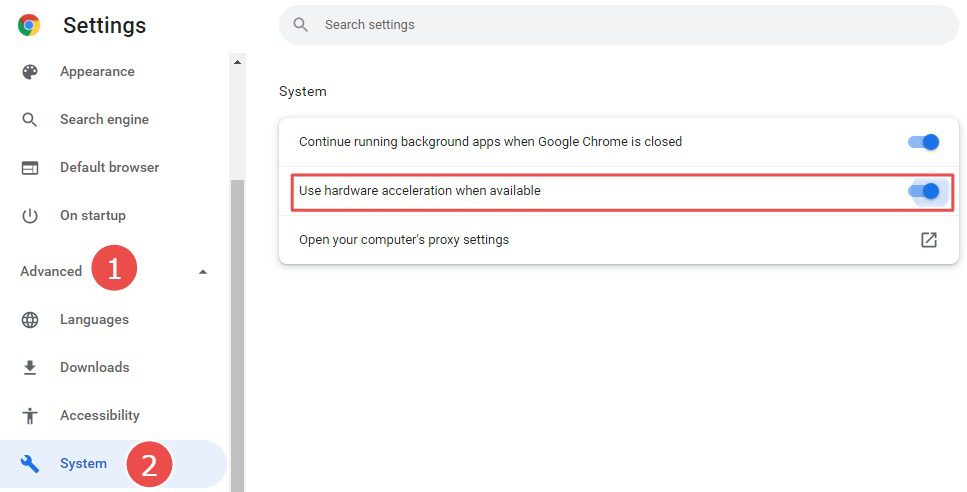
Para identificar qual aplicativo está causando o erro “display driver nvlddmkm parou de responder”, revise as configurações de cada um e desative a aceleração de hardware para verificar o efeito.
Atualizando a BIOS
A BIOS é o software responsável por iniciar o computador e garantir que o hardware se comunique corretamente com o software.
Embora as atualizações do Windows sejam frequentes, a BIOS opera em segundo plano e, muitas vezes, é negligenciada.
Portanto, se você nunca pensou em atualizar a sua BIOS, talvez este seja o momento. Dependendo do fabricante, você pode atualizar a BIOS com apenas um clique ou pode ser necessário baixar a atualização do site do fabricante (OEM).
Modificando o TDR
TDR significa “Detecção e Recuperação de Tempo Limite”. É o tempo (definido como 2 segundos por padrão) que o Windows concede à sua placa de vídeo para completar qualquer operação.
Se a GPU tiver um desempenho inferior, o Windows a reinicia e recupera, exibindo a mensagem “display driver nvlddmkm parou de responder”.
Portanto, uma possível solução é aumentar o valor do TDR para que o Windows não force a recuperação da placa gráfica sempre que ela encontrar um problema.
Atenção: esta é uma alteração no registro do Windows e pode tornar seu sistema instável. Portanto, faça um backup completo do registro antes de prosseguir.
Você pode alterar o valor do TDR através do editor de registro. Para abri-lo, digite `regedit` no Executar.
Em seguida, navegue até `HKEY_LOCAL_MACHINESYSTEMCurrentControlSetControlGraphicsDrivers`.
Depois, clique em Editar > Novo e selecione 32 bits ou 64 bits, com base na arquitetura do seu sistema.
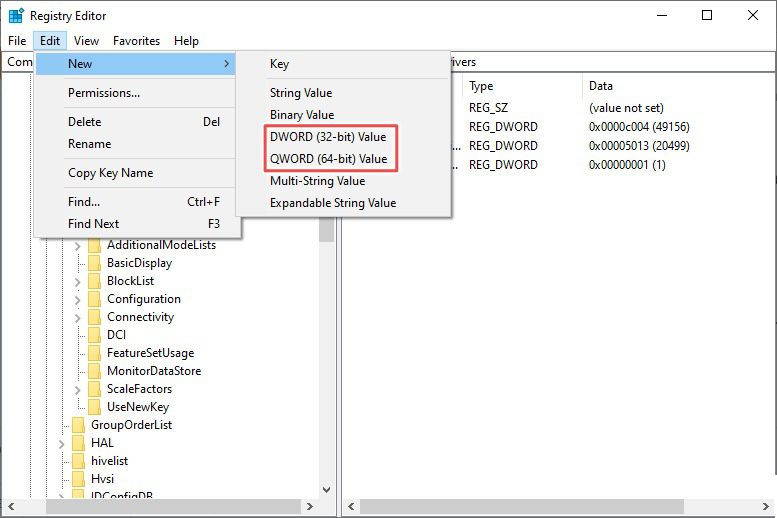
Isso adicionará uma nova entrada (Novo Valor #1) no registro. Você pode clicar com o botão direito sobre ela e renomeá-la como `TdrDelay`.
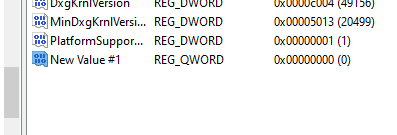
Em seguida, clique duas vezes sobre ela e defina os dados do valor para `20` e pressione “Ok”.
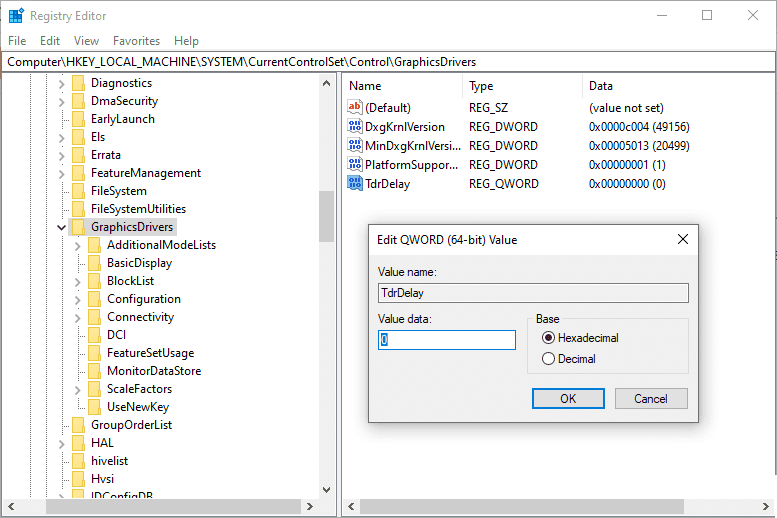
Por fim, reinicie o computador e veja se o problema da tela foi resolvido.
Verificações de Hardware
Embora existam muitas dicas de software para eliminar esse problema, algumas verificações de hardware podem ser cruciais.
Infelizmente, mesmo após aplicar todas as soluções deste artigo (e outras), alguns usuários do Windows continuam a enfrentar o erro “nvlddmkm parou de responder”.
Como este problema está relacionado à placa de vídeo, uma das primeiras verificações de hardware é garantir que ela não esteja com defeito. Você pode testar sua placa de vídeo em outro computador ou usar uma placa diferente no seu PC.
Outro possível culpado é um módulo de RAM defeituoso, especialmente em sistemas com múltiplos módulos em uso. Tente usar um módulo de RAM por vez para identificar o módulo problemático, se for o caso.
Além disso, alguns usuários relataram ter solucionado o problema simplesmente removendo a poeira da placa de vídeo. Outro usuário experiente conseguiu resolver o problema instalando um dissipador de calor na RAM.
Conclusão 💻
Se o seu PC ainda estiver na garantia, considere enviá-lo para o suporte oficial caso nenhuma das soluções tenha funcionado.
Problemas com o Windows e dificuldades na inicialização são bastante comuns. Consulte este guia caso seu PC com Windows não esteja iniciando.